电脑升级成win10系统后,发现桌面图标多出一个盾牌标志,这是怎么回事?检查后发现并非是病毒所引起的。之后这才得知win10桌面图标多出一个盾牌标志是需要管理员权限运行此程序的意思,那win10图标小盾牌怎么去掉呢?今天小编就给大家介绍一下去除win10图标的方法。感兴趣的朋友一起来看看吧。
1,右击开始菜单,选择控制面板,打开控制面板窗口。
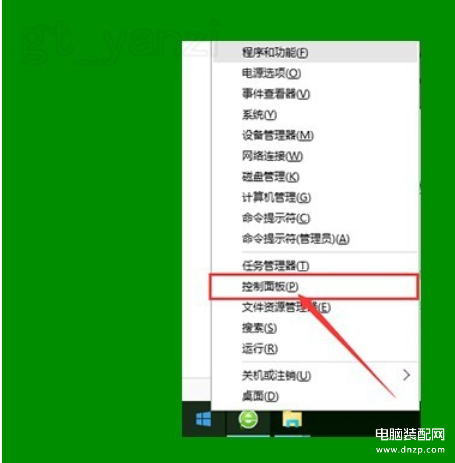
2,打开用户账户中的“更改用户账户控制设置”项。
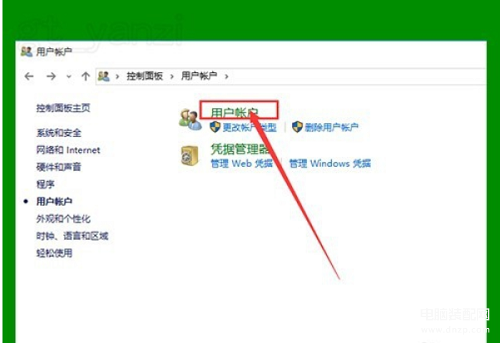
3,将滑块拖到最下面,点击确定,重启电脑。
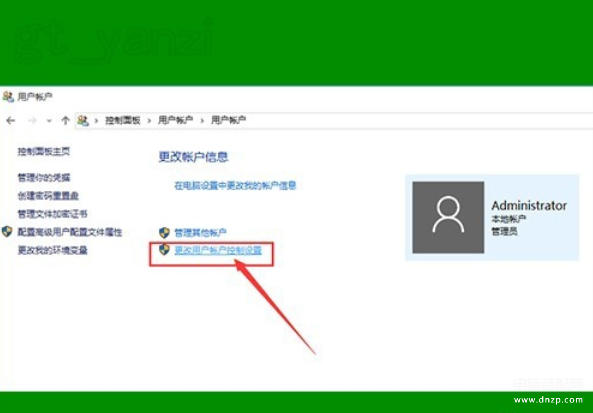
4,如仍无作用,继续下面的操作。
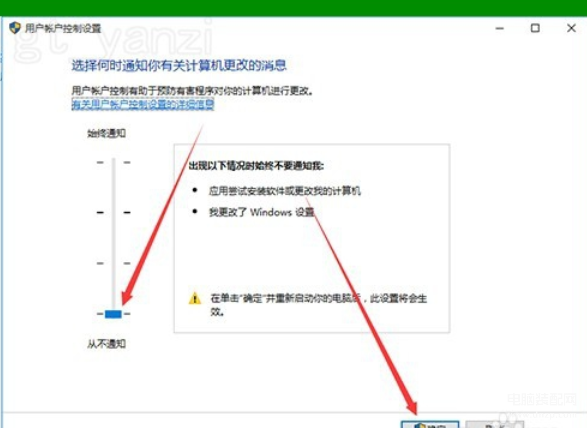
右击桌面上“此电脑”图标,点击“管理”选项,打开“计算机管理”窗口。
5,双击左侧“本地用户和组”选项,并点击下面的“用户”选项。
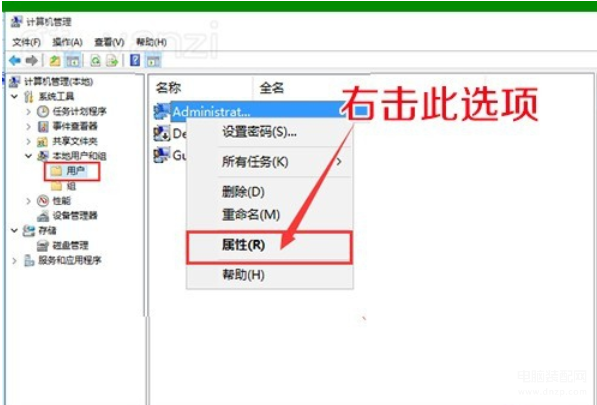
6,右击右侧的“Administrator”项,点击属性。
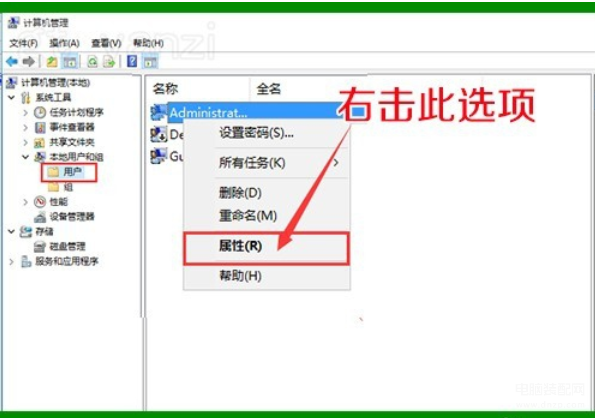
7,在打开的窗口中,将“账户已禁用”前面的勾去掉,确定退出。
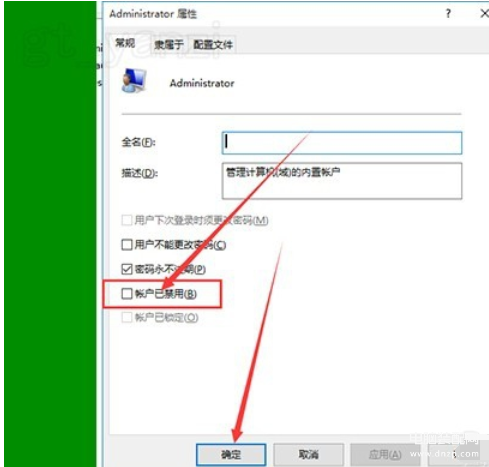
8,再看一下桌面图标上的小盾牌就不见了。我们就又可以向以前一样使用win10了。
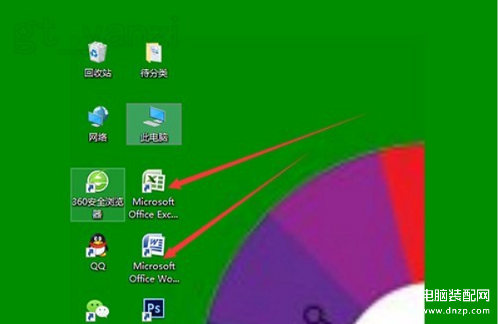
以上就是win10如何去除图标小盾牌 win10去除图标小盾牌的方法教程的全部内容了。








